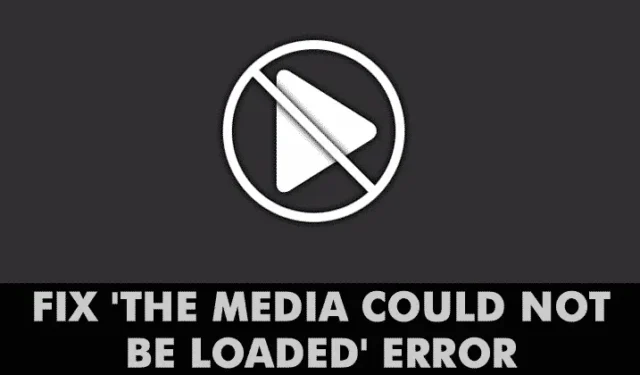
Atzīsimies — daudzi no mums ir saskārušies ar šo nomākto situāciju, sērfojot internetā. Jūs atrodat videoklipu, kuru vēlaties skatīties, noklikšķiniet uz atskaņot un pēc tam, bam! Parādās kļūdas ziņojums. Windows lietotāji, mēģinot skatīties videoklipus tiešsaistē, bieži saskaras ar atskaņošanas problēmām, piemēram, “Kļūda, ielādējot atskaņotāju” vai “Multivide nevar tikt ielādēta”.
Mūsu lasītāji ir sazinājušies ar mums par kļūdas ziņojumu, kurā teikts: “Multiviju nevarēja ielādēt servera vai tīkla kļūmes dēļ vai tāpēc, ka formāts netiek atbalstīts.”
Pārlūkā Chrome esošās kļūdas “Multivide nevar ielādēt” izpratne
Tātad, ko šī kļūda patiesībā saka? Diemžēl tas nenorāda uz vienu atskaņošanas problēmas iemeslu. To var izraisīt servera sarežģījumi, tīkla kļūmes vai neatbalstīti video formāti.
Strādājot pie kļūdas “Multiviju nevarēja ielādēt servera vai tīkla atteices vai arī tāpēc, ka formāts netiek atbalstīts” risināšanas laikā nevarēsit baudīt vajadzīgos videoklipus. Ja rodas šī problēma, sekojiet līdzi dažiem efektīviem risinājumiem, kā novērst video kļūdas savā tīmekļa pārlūkprogrammā.
Kā pārlūkprogrammā Google Chrome novērst kļūdu “Nevarēja ielādēt multividi”.
Šajā rakstā ir aprakstītas pieejas, kā novērst kļūdu “Nevarēja ielādēt multividi”, kas parādās jūsu tīmekļa pārlūkprogrammā.
1. Izpētiet interneta savienojamības problēmas
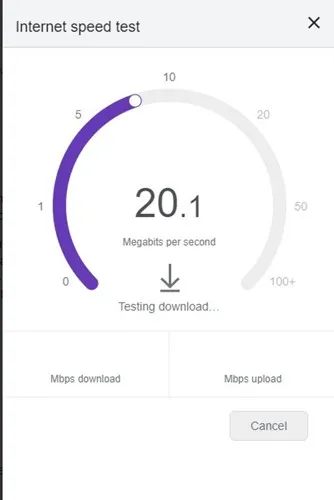
Interneta savienojums bieži ir galvenais iemesls pārlūkprogrammā Chrome kļūdas “Multivide nevarēja ielādēt” iemesls. Ja interneta savienojums ir nestabils, pārlūkprogramma var neielādēt video pareizi.
Pirms ķeraties pie sarežģītākiem risinājumiem, pārbaudiet interneta savienojumu. Ātruma pārbaudes rīki var palīdzēt pārbaudīt, vai internets darbojas pareizi.
2. Atsvaidziniet tīmekļa lapu
Ja interneta problēmas ir izslēgtas, nākamais solis ir tīmekļa lapas atsvaidzināšana. Multivides failus dažreiz var neizdoties ielādēt tīmekļa lapas darbības traucējumu dēļ.
Noklikšķiniet uz pārlādēšanas pogas, kas atrodas adreses joslā, lai atsvaidzinātu lapu. Pēc tam pārbaudiet, vai videoklips tiek atskaņots, neizraisot kļūdu ziņojumus. Ja problēma joprojām pastāv, turpiniet ar nākamajām darbībām.
3. Pārbaudiet vietnes servera statusu
Ar serveri saistītas problēmas ir biežākas, nekā jūs varētu gaidīt. Videoklips var netikt atskaņots tikai tāpēc, ka vietnē ir servera problēmas.
Pārbaudiet, mēģinot atskaņot videoklipus citā vietnē. Ja tie darbojas, sākotnējā vietne, visticamāk, cīnās ar servera puses problēmu.
Izmantojiet Downdetector vietni, ievadot tās vietnes URL, kurā redzama kļūda. Ja serveris tiek rādīts kā nedarbojas, ir nepieciešama pacietība, līdz tas tiek atjaunots.
4. Atjauniniet savu tīmekļa pārlūkprogrammu
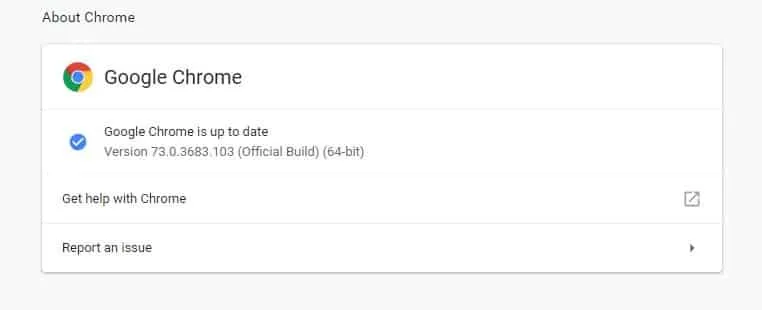
Novecojusi tīmekļa pārlūkprogramma var radīt daudzas kļūdas un kļūdas. Daudziem lietotājiem ir izdevies labot ziņojumu “Nevarēja ielādēt multividi”, vienkārši atjauninot pārlūkprogrammas.
Atjauniniet savu tīmekļa pārlūkprogrammu, lai atrisinātu gandrīz visas saistītās problēmas un uzlabotu pārlūkošanas pieredzi. Pārejiet uz Iestatījumi > Palīdzība > Par Google Chrome un ļaujiet pārlūkam Chrome pārbaudīt atjauninājumus.
5. Izslēdziet reklāmu bloķētājus
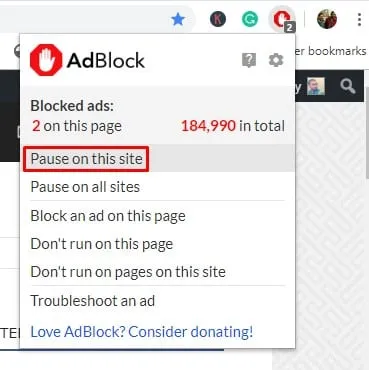
Daudzi satura nodrošinātāji mudina lietotājus atspējot reklāmu bloķēšanas rīkus, kas var izraisīt kļūdu “Nevarēja ielādēt multividi”, kad tiek atklāti šādi rīki.
Ja tas ir iemesls, problēmu bieži var atrisināt, īslaicīgi atspējojot reklāmu bloķētāju vai paplašinājumu. Lai to izdarītu, veiciet tālāk norādītās darbības.
- Apmeklējiet tīmekļa lapu, kurā tiek parādīta kļūda.
- Noklikšķiniet uz sava reklāmu bloķētāja paplašinājuma ikonas.
- No opcijām izvēlieties Nerādīt šajā lapā.
6. Pielāgojiet savus VPN iestatījumus
Lai gan VPN nodrošina privātumu un drošību, tie dažkārt var traucēt video atskaņošanu.
Ja videoklipus nevar atskaņot, kamēr ir aktivizēts VPN, mēģiniet to atspējot. Un otrādi, ja problēmas rodas bez VPN, apsveriet iespēju to iespējot.
Pielāgojot VPN iestatījumus, pārlūkā Chrome var novērst kļūdu “Multivide nevar ielādēt”.
7. Pārslēdziet savu DNS serveri
Reizēm DNS problēmu dēļ rodas kļūda “The Media Could Not Loaded”. Paļaušanās uz noklusējuma DNS serveri, ko nodrošina jūsu ISP, var rasties veiktspējas problēmas.
Pārejiet uz Google DNS izmantošanu kā iespējamo labojumu. Lūk, kā to izdarīt:
- Piekļūstiet vadības panelim savā Windows datorā un atlasiet Tīkla un koplietošanas centrs .
- Tīkla un koplietošanas centrā izvēlieties Mainīt adaptera iestatījumus .
- Ar peles labo pogu noklikšķiniet uz aktīvā tīkla adaptera un atlasiet Rekvizīti .
- Atlasiet interneta protokola 4. versiju un noklikšķiniet uz Rekvizīti .
- Laukā Ieteicamais DNS serveris ievadiet 8.8.8.8 un laukā Alternatīvais DNS serveris ievadiet 8.8.4.4 . Pēc tam noklikšķiniet uz Labi .
Kad tas ir pabeigts, restartējiet datoru, lai lietotu šos jaunos DNS iestatījumus.
8. Notīriet kešatmiņu un sīkfailus
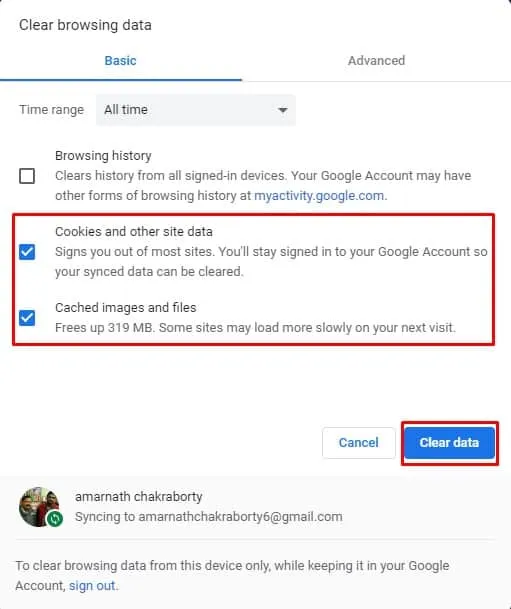
Novecojusi kešatmiņa un sīkfaili bieži var izraisīt kļūdu ziņojumus, tostarp paziņojumus “Nevarēja ielādēt datu nesēju, jo formāts netiek atbalstīts”. To notīrīšana var atrisināt problēmu.
Daudzi lietotāji dažādos forumos ir ziņojuši par panākumiem, izmantojot šo metodi. Pārejiet uz Iestatījumi > Papildu opcijas, pēc tam izvēlieties “Notīrīt pārlūkošanas datus”. Atlasiet kešatmiņu un sīkfailus, pēc tam noklikšķiniet uz “Notīrīt pārlūkošanas datus”. Pēc tam restartējiet pārlūkprogrammu, lai apstiprinātu izmaiņas.
9. Atiestatiet pārlūkprogrammu Chrome
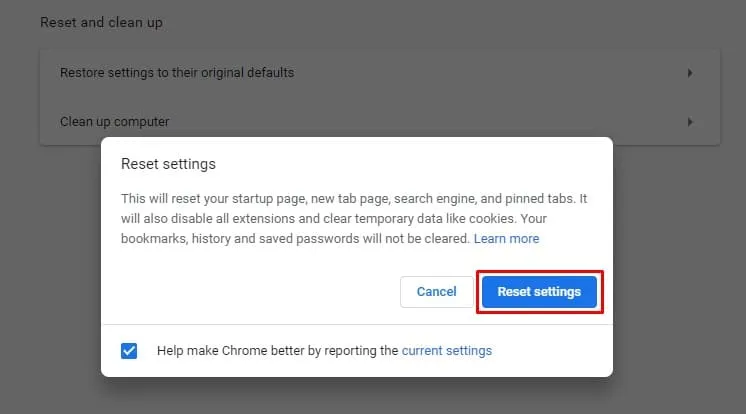
Ja nekas cits neizdodas, pārlūkprogrammas Chrome atiestatīšana varētu būt piemērota iespēja. Pirms to darāt, atcerieties, ka visi iestatījumi tiks atjaunoti to sākotnējā stāvoklī.
Atveriet sadaļu Iestatījumi > Papildu opcijas, ritiniet, lai atrastu opciju “Atjaunot iestatījumus uz sākotnējiem noklusējuma iestatījumiem”, un apstipriniet, kad tiek prasīts, noklikšķinot uz “Atiestatīt iestatījumus”.
10. Pārinstalējiet Google Chrome
Kļūda “Materiālu nevarēja ielādēt” var būt arī kļūdainu Chrome iestatījumu rezultāts. Ja atiestatīšana nepalīdz, apsveriet iespēju atkārtoti instalēt pārlūkprogrammu.
Varat atinstalēt Chrome, izmantojot vadības paneli, pēc tam lejupielādēt un instalēt jaunāko versiju no oficiālās vietnes, lai redzētu, vai problēma ir novērsta.
11. Izmantojiet alternatīvu pārlūkprogrammu
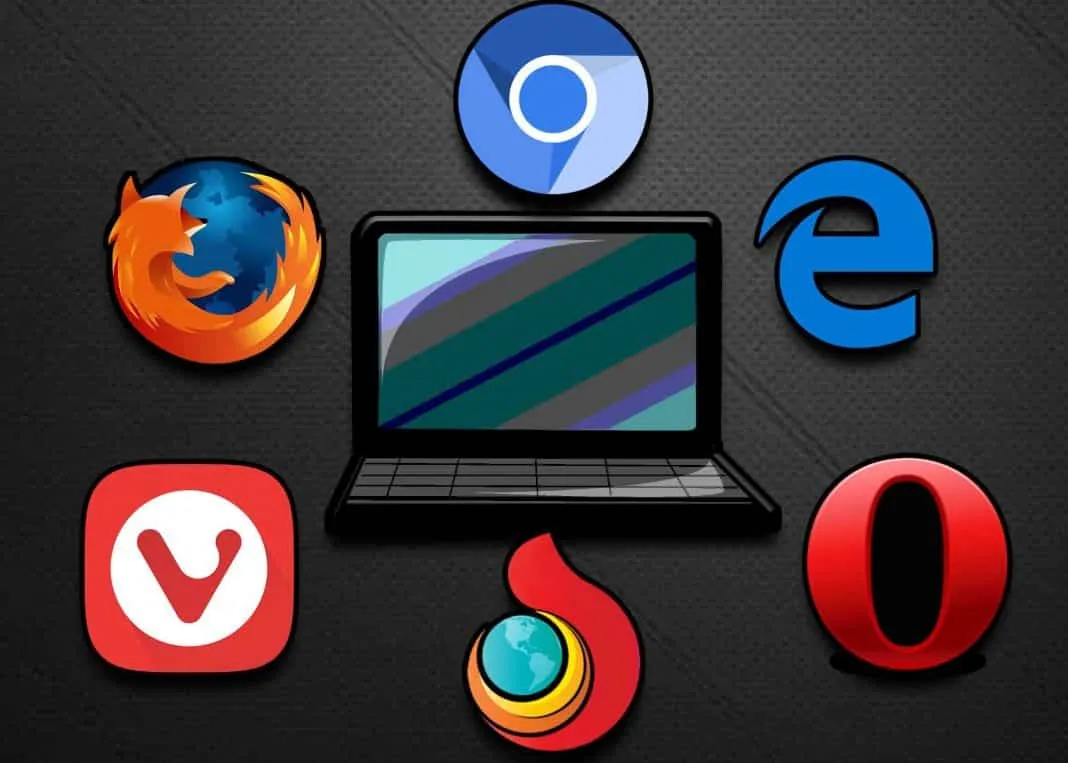
Ja kļūda saglabājas pat pēc kešatmiņas un sīkfailu dzēšanas, iespējams, ir pienācis laiks pārbaudīt citu tīmekļa pārlūkprogrammu. Kļūda “Multiviju nevarēja ielādēt, jo formāts netiek atbalstīts” var parādīties dažādās pārlūkprogrammās, lai gan tā var galvenokārt ietekmēt konkrētu pārlūkprogrammu.
Ja visas iepriekšējās metodes neatrisina problēmu, pāreja uz citu pārlūkprogrammu var piedāvāt risinājumu.
Šīs stratēģijas ir daži no visefektīvākajiem veidiem, kā novērst kļūdu “Nevarēja ielādēt datu nesēju servera vai tīkla kļūmes dēļ vai tāpēc, ka formāts netiek atbalstīts”. Vai jums ir kādi citi ieteikumi šīs problēmas risināšanai? Lūdzu, dalieties komentāros zemāk.




Atbildēt